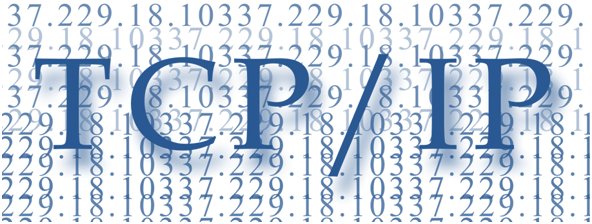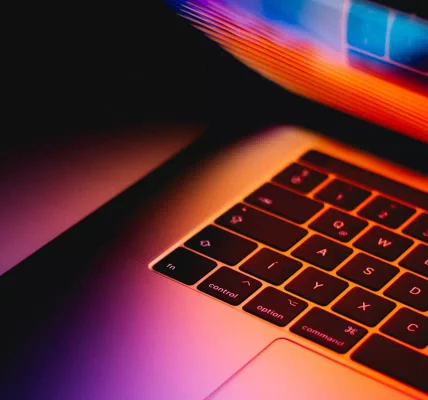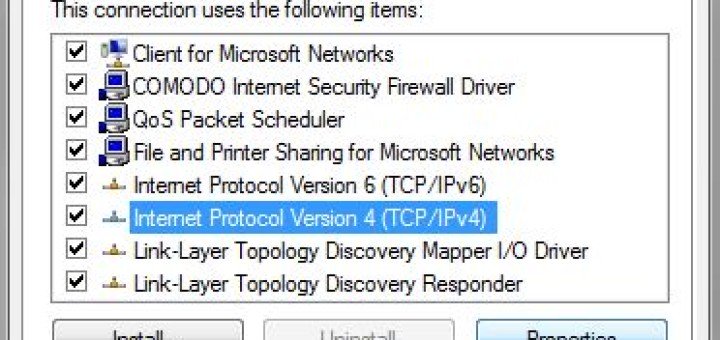
Dziś chciałbym pokazać w jaki sposób dodać alternatywny adres IP do ustawień karty sieciowej. Jest to bardzo przydatne w momencie kiedy często korzystamy z komputera np. laptopa w różnych miejscach w których są różne klasy adresacji.
Aby dodać dodatkowy adres IP do ustawień karty sieciowej należy wejść do Panelu sterowania i odszukać Centrum sieci i udostępniania. Gdy klikniemy pojawi się podobne okno:
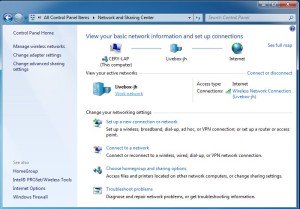
należy z kolumny po lewej stronie wybrać Zmień ustawienia karty sieciowej (Change adapter settings). Pojawi się nam okno w którym mamy pokazane obsługiwane połączenia lokalne.
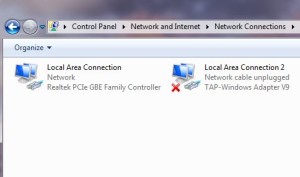
Wybieramy to które nas interesuje. Najeżdżamy na nie myszką i klikamy prawym klawiszem myszy. z pojawiającego się menu wybieramy Właściwości (Properties).
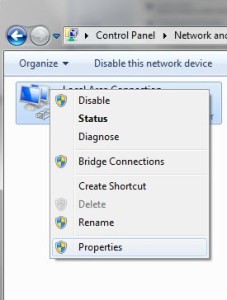
W kolejnym pokazującym się oknie klikamy na opcję Internet Protocol Version 4 i klikamy Właściwości.
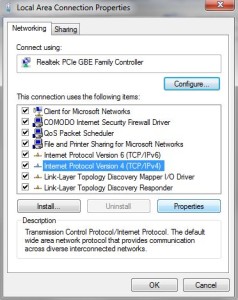
Pojawi się nam kolejne okno. Tu możemy ustawić ręcznie adres sieciowy naszej karty sieciowej (adresy IP będą się różnić – zależnie od sieci w jakiej pracujemy).
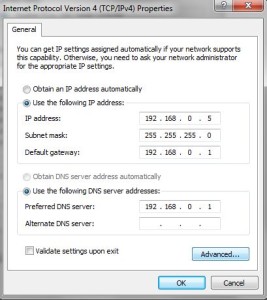
Znów klikamy Advenced (Zaawansowane). Ale się nam już okien na otwierało by się dokopać do ustawień.
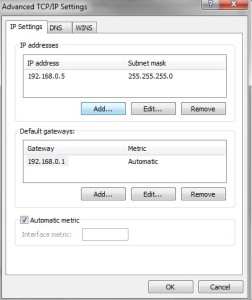
W sekcji IP address klikamy Add (Dodaj). W pojawiającym się okienku wpisujemy Adres IP oraz Maskę podsieci i klikamy OK.
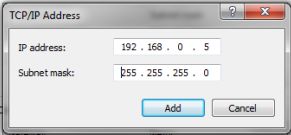
Zamykamy kolejne pootwierane okna poprzez potwierdzenie OK. Rozłączamy nasze połączenie sieciowe i włączamy ponownie. Mamy już dodatkowy adres IP.
#ip #tcpip #windows